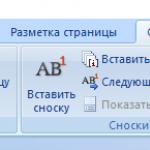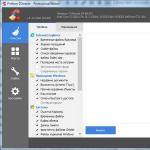Здравейте всички. Знаете ли, че бележките под линия ви позволяват да посочите източника, от който е взета информацията, да се позовавате на използваната литература или да обясните концепция в детайли, без да се отклонявате от основния текст? Можете лесно да управлявате бележките под линия в Word, тъй като те се номерират автоматично, а размерите на бележките под линия се променят динамично в зависимост от броя на думите. Използвайки ги, вие придавате на документа по-професионален вид.
Първо ще говоря какво представляват бележките под линия и какво представляват, а след това в няколко стъпки ще ви покажа как да правите бележки под линия в Word. Този метод работи за Word 2003/2007/2010/2013.
Какво представляват бележките под линия и техните видове
Какво е бележка под линия
За да отговоря на този въпрос, погледнах Wikipedia и не можах да намеря по-добро обяснение. Ето, прочетете сами
Видове
В програмата има два вида бележки под линия:
- Редовни - те се добавят, за да вмъкнат някои подробни бележки.
- Край - поставете, за да препратите към източника.
Намиране на функцията „Бележки под линия“.
Първо, трябва да намерим къде в Word има бутон за добавяне на бележки под линия.

Намиране на място
Сега поставете курсора си там, където искате да го поставите. 
Осъществяване на бележка под линия
Щракнете върху Вмъкване на бележка под линия. Той ще бъде вмъкнат като горен индекс в долната част на страницата и разделен с разделителна линия. Курсорът автоматично ще се премести под този ред и можете веднага да въведете бележката си.
- Ако имате нужда от бележка под линия не в долната част на страницата (като обикновена бележка под линия), а в края на този документ, използвайте бутона „Вмъкване на крайна бележка“. По подразбиране те са номерирани с римски цифри (I, II, III и т.н.).
- Можете да използвате клавишните комбинации: Ctrl + Alt + F, за да създадете обикновена бележка под линия, или Ctrl + Alt + D, за да създадете крайна бележка.
Персонализиране на външния вид
Ако задържите курсора на мишката върху бележка под линия за няколко секунди, можете да видите за какво се отнася.
Първоначално бележките под линия се номерират във възходящ ред. Можете да промените тази настройка, така че номерирането да започва от 1 на всяка нова страница (или във всеки нов раздел)

Щракнете върху бутона Меню в долния десен ъгъл на секцията Бележки под линия. В прозореца изберете Формат > Номериране от менюто и изберете опция.
- ако искате, етикетирайте с цифри и символи,
- ако искате текстът на бележката под линия да се показва под текста, а не в долната част на страницата,
- ако искате номерирането да започне от определен номер, щракнете върху бутона „Меню“ в долния десен ъгъл на секцията „Бележки под линия“. В прозореца, който се отваря, посочете всички необходими параметри.
И ако искате да използвате символ като маркер, използвайте бутона „Символ“.
Бележки под линия от край до край
Искам да ви изненадам, но за да направите непрекъснато номериране на бележките под линия, просто трябва да поставите обикновена бележка под линия. По подразбиране в Word им се присвояват номера в целия документ.
Видео
Заключение
Това е всичко. Ако искате също да знаете „ “, щракнете върху него.
Ако имате въпроси, задайте ги в коментарите. Ако искате да сте в течение с най-новите статии в сайта, присъединете се към групите (линкове в менюто) и се абонирайте за бюлетина.
Форматирането на бележки под линия в резюмета, курсови работи и дисертации се регулира от държавния стандарт GOST R 7.0.5-2008. В този стандарт ще намерите правила за библиографски справки. И ще разгледаме общите изисквания към бележките под линия в научните трудове, както и възможностите за вмъкване на връзки и бележки под линия в текстовия редактор на MS Word.
Видове библиографски справки
Преди да направите бележки под линия в курсова работа или дисертация, решете кой метод на форматиране ви подхожда най-добре. Библиографските препратки в научните трудове се оформят по три начина. Те могат да бъдат:
- вътрешнотекстови;
- страница по страница;
- извън текста.
Извънтекстовите връзки са представени под формата на отделен списък, който се поставя в края на работата. Такива връзки са непрекъснато номерирани в целия текст. Номерацията на списъка с връзки съответства на номерацията им в текста.
Форматиране на връзки
Цитатът в текста е последван от номер на бележка под линия или етикет. Референтният номер се изписва с горни арабски цифри. Маркировката е отбелязана с една или повече звездички (*). Точка в края на изречение, съдържащо цитат, се поставя след обозначението на бележката под линия (зад цифрата или след звездичката).
Библиографският дизайн трябва да отговаря на GOST R 7.0.5-2008. Във връзката е задължителна информация: автор, име на източника, изходни данни и брой страници. При препратки се посочва номерът на страницата или диапазонът от номера на страници, на които се намира цитатът в източника.
Например:
- "Текст на цитата" 1.
- "Текст на цитата" 2.
- __________________________________________
- 1 Петров, Н. И. Теоретични основи на иконометрията. - М., 2000. - С.25.
- 2 Иванов, И. И. Резултати от социологическо проучване. - Казан, 2013. - стр. 8-9.
Добавяне на бележки под линия
Как да направя бележки под линия в Word? Нека да разгледаме алгоритъма за добавяне на бележки под линия, използвайки текстовия редактор MS Word (2010) като пример.
- Поставете курсора непосредствено след думата, която трябва да бъде последвана от референтния номер.
- В горното меню на програмата намираме раздела Връзки - Бележки под линия. Изберете опцията „Вмъкване на бележка под линия“. Кликнете върху него с левия бутон на мишката.
- Виждаме прозорец за бележка под линия с нейния номер в долната част на страницата.
- Въведете съдържанието на бележката под линия (библиографска справка) в това поле.
Бележката под линия е форматирана: под реда в долната част на страницата е написана връзка, номерът й е вмъкнат в текста.
Бележките под линия могат да бъдат номерирани ръчно. Можете също да използвате функцията за автоматично номериране. За да направите това, отидете в раздела „Бележки под линия“ и щракнете върху стрелката в долния десен ъгъл на този раздел. В прозореца, който се отваря, конфигурираме номерирането, дизайна и местоположението на връзките.
Може да се интересувате и от статии
Бележката под линия е число над дума, която се нуждае от пояснение. В Word той е разделен на две части. Първото е действителното число над самата дума. Второто е число в долната част на страницата с точно или кратко обяснение на думата.
Бележките под линия често се правят в курсови работи, дисертации, научни доклади и резюмета; те често се срещат в книги от различни жанрове. Ето защо, за да направите бележка под линия в Word, трябва да се запознаете със следните препоръки.
Как да направя класическа бележка под линия в Word 2007-2013?
За да добавите бележка под линия в края на страница, изпълнете следните стъпки:
- Отваря документ. Намираме дума или изречение, което се нуждае от пояснение. Поставете курсора зад думата и отидете в раздела „Връзки“. Изберете „Вмъкване на бележка под линия“.
- Програмата автоматично ще ви отведе до края на страницата, където вече ще има номер и място за обяснение.

- Нека добавим обяснение.

- Правим следните бележки под линия по същия начин.
Как да направя бележка под линия и да поставя преписа в края на документа?
Има моменти, когато преписът за дадена дума трябва да бъде поставен не в края на страницата, а в края на целия документ. За целта правим следното:
- Поставете курсора зад думата, която се нуждае от пояснение, и изберете „Препратки“, „Вмъкване на бележка в края“.

- Мястото за бележки под линия ще се появи в края на целия документ, а не на страницата.

Как да направите бележки под линия на страница?
Ако искате бележки под линия да се поставят на всяка страница, тоест страница по страница, изпълнете следните стъпки:
- Маркирайте бележката под линия. Отидете в раздела „Връзки“, щракнете върху стрелката, за да стигнете до параметрите.

- Задайте типа бележки под линия. Посочваме „За всеки раздел“ или задаваме страницата.

Word има много необходими функции за потребителя. В тази статия ще разгледаме една от тези функции – поставяне на бележки под линия в документ.
Доста често можете да ги намерите в художествена, научна литература или списания. Те се използват и в обяснителни бележки, доклади, курсови работи и дипломи.
С тяхна помощ авторът може да даде обяснение за думата или фразата, използвана в документа, ако е съкращение, тогава нейното декодиране. Бележка под линия може да се използва и за вмъкване на литературата, от която е взет даден текст.
Те също са много удобни за читателя, тъй като при четене не се разсейват от различни обяснителни фрази, които по никакъв начин не са свързани с основния текст. И ако е необходимо, можете просто да погледнете надолу и да погледнете обясненията, дадени от автора.
Така че, за да направите бележки под линия в Word, отворете документа и отидете в раздела „Връзки“. Ето секцията, която ни интересува.
В долната част на страницата
За да направите обикновена бележка под линия в края на страницата, поставете курсора след желаната дума или фраза и щракнете върху бутона „Вмъкване на бележка под линия“. След това напишете необходимото обяснение по-долу.
В този случай те ще бъдат номерирани по ред в документа. Добавете още един на същия лист - ще има номер 2, след това на следващия - ще има номер 3 и т.н.

В края на документа
За да го поставите в края на документа, щракнете върху бутона „Вмъкване на бележка в края“. Така всички направени в текста ще бъдат показани в края на документа; те също са номерирани в целия документ.

Сега нека разгледаме всички функции, които могат да бъдат приложени към тях. Кликнете върху малката стрелка в секцията „Бележки под линия“. В резултат на това ще се отвори прозорец, в който можете да посочите необходимите параметри за тях.

На всяка страница от 1
Ако трябва номерирането на бележките под линия да започне отначало на всеки лист, тогава в прозореца на функциите конфигурирайте параметрите, както е показано на фигурата по-долу. Можете да изберете желания формат на числата.
Ако щракнете върху „Вмъкване“, той ще бъде добавен към тази страница с конфигурираните параметри веднъж. Ако щракнете върху „Приложи“, тогава по-късно, когато щракнете върху бутона „Вмъкване на бележка под линия“, за всяка нова страница номерирането ще започва отначало.

След текста
В полето с опции можете да изберете да добавите бележка под линия в долната част на текста, а не в долната част на страницата.

За всеки раздел с 1
Ако вашият текст е разделен на раздели или глави и искате номерирането да започне отначало във всяка глава, тогава в прозореца с функции изберете номериране „Във всеки раздел“.

Моля, имайте предвид, че в края на всяка глава трябва да има „Прекъсване на раздел (от следващата страница)“. За да направите това, в раздела "Оформление на страница"отворете падащия списък „Прекъсвания“ и изберете от него "Следваща страница".

Ако искате да промените числовия формат на A, B, C... в една секция, вместо 1, 2, 3... - тогава в прозореца с функции изберете числовия формат и щракнете върху Приложи „Към текущия раздел“, след което щракнете върху бутона „Прилагане“ в долната част.
По същия начин можете да ги добавите веднага след текста за един раздел и да ги поставите в долната част на листа в друг.

В края на секцията
За да сте сигурни, че бележките под линия се появяват в края на всеки раздел, а не в края на страницата, конфигурирайте опциите в прозореца с функции, както е показано на фигурата по-долу.
Ако решите да кандидатствате „Към текущия раздел“, тогава всички те ще бъдат накрая само за избрания раздел. За всички останали те ще останат подредени в долната част на всеки лист. Ако решите да кандидатствате „Към целия документ“, тогава в края на всеки раздел ще се появят бележки под линия.

Когато задържите курсора върху някое от тях, ще се покаже неговият текст. Ако кликнете два пъти върху него в текста, ще се отвори страницата в Word, на която е обяснено. За да видите къде се намира в текста, кликнете два пъти с мишката върху желаното обяснение.
Как да премахнете бележки под линия
За да изтриете бележка под линия, поставете курсора зад нея и натиснете Backspace два пъти.

Изглежда, че тя ми каза за всички точки, които трябва да знаете, за да направите бележка под линия в Word. Ако имате въпроси, задайте ги в коментарите и аз ще се опитам да помогна.
Оценете тази статия: (1
оценки, средни: 5,00
от 5)
Уеб администратор. Висше образование със специалност Информационна сигурност. Автор на повечето статии и уроци по компютърна грамотност
- Поставете курсора на мишката след думата, която се нуждае от пояснение.
- Изберете го.
- Изберете „Вмъкване на връзка“ (или „Вмъкване на бележка под линия“).
- Серийният номер на връзката ще се появи до маркираната дума и в края на страницата (под линията).
- Под реда въвеждате текст - обяснителен коментар или източника на предоставената информация.
- Отидете в секцията "Връзки".
- В блока „Бележки под линия“ щракнете върху иконата в долния десен ъгъл - малка стрелка в квадрат.
- Пред вас се отваря прозорец за задаване на формата, местоположението и функциите за номериране на връзките.
- В колоната „Разпоредби“ изберете елемента „Бележки под линия“.
- В падащия списък посочете позицията на връзките - текстът ще бъде поставен в една или повече колони, дали документът ще има непрекъсната номерация, какви символи ще използвате за обозначаване на бележки под линия.
- След това натиснете бутона „Прилагане“.
- Поставете курсора на мишката до думата, която изисква обяснение.
- Отидете в раздела „Връзки“.
- В секцията „Бележки под линия“ намерете опцията „Вмъкване на бележка в края“.
- Кликнете върху него.
- На мястото, където е поставен курсорът, се появява символ за връзка, а в края на документа се появява хоризонтална линия с подобно обозначение.
- Напишете вашия коментар под реда.
- В раздела „Връзка“ отидете на блока „Бележки под линия“.
- Щракнете върху иконата със стрелка в долния десен ъгъл.
- В прозореца, който се показва, маркирайте елемента „Крайни бележки“ и тяхното местоположение – края на текста или раздела.
- Продължете с избора на символи за обозначаване на връзки и тип номерация.
- Щракнете върху бутона „Прилагане“.
- Когато текстът съдържа глави, раздели и всеки такъв блок ще бъде номериран, не забравяйте да зададете „Прекъсване на раздели“. За да направите това, отидете на „Оформление на страницата“ – „Прекъсвания“ – „Прекъсвания на секции“. Изберете „Следваща страница“.
- В някои случаи авторът предпочита да зададе различни обозначения на бележки под линия за различни глави или параграфи. За да направите това, в параметрите на връзката, когато избирате числов формат, изберете „Прилагане“ - „Към текущия раздел“.
Една от задачите, пред които е изправен всеки автор, е да предаде смисъла на своето произведение на читателя. Наличието на термини или специфичен речник може да усложни този процес.
Бележките под линия са специални връзки към обяснителни коментари. Цифрите и символите се използват за означаване на бележки под линия. Авторът ръчно поставя символи в текста на необходимите места. Бележките могат да се поставят или в долната част на всяка страница, или в края на целия текст. Възможността за поставяне на бележки под линия е предвидена и в текстовия редактор MS Word.
Как да направите бележки под линия в Word: поставете обяснения в средата на текста
Този тип връзка е най-удобен за читателя, тъй като ви позволява да видите източника на предоставената информация или обяснителен коментар на същата страница като основния текст. Няма да се налага да се разсейвате и да прескачате до края на документа и след това да се връщате. Как да поставите бележки под линия в текста?
Работа с готов текст
Първият сериен номер е “1” (“A”). Можете да извършвате непрекъснато номериране или да започнете отново от едно на всяка страница.
Предварителна настройка
Въпросът за по-нататъшното поставяне на бележки под линия може да бъде решен преди написването на текста.


Как да направите бележки под линия в Word: поставете обяснения в края на документа
Крайните бележки най-често се използват за обозначаване на литературата, към която авторът се позовава, когато представя информацията. Те могат да бъдат разположени или в края на целия документ, или в края на всеки раздел. Има няколко начина за установяване на такива връзки.
Работа с готов документ


Предварително конфигуриране на връзката
Можете да посочите спецификата на местоположението и номерирането на бележките в края на етапа на планиране и структуриране на текста.


Бележки под линия в Word: характеристики на приложението
Ако поставите коментари на всяка страница, тогава просто трябва да решите техния външен вид (брой колони) и обозначение.


Правилно поставените бележки под линия в текста значително улесняват разбирането на изложения материал.